Kaip garsiai perskaityti dokumentus?
„Microsoft Word” garsinio skaitymo funkcija prieinama tik „Office 2019”, „Office 2021” ir „Microsoft 365”. Duoti komandą kalbėti:
- Atidarykite „Word” dokumentą ir rašykite, ką norite, arba atidarykite anksčiau parengtą dokumentą.
- Puslapio viršuje spustelėkite „Word” parinkčių lango kairiajame lange esančioje sparčiosios prieigos įrankių juostoje „Review”.
- Kairėje įrankių juostos pusėje spustelėkite „Skaityti garsiai”.
- Jį spustelėjus, ekrane pasirodys mažas valdymo skydelio langelis.
- Jei norite pradėti garsinį skaitymą, spustelėkite atkūrimo mygtuką
- Jei norite pristabdyti garsinį skaitymą, spustelėkite pristabdymo mygtuką
- Norėdami pereiti nuo vienos pastraipos prie kitos, pasirinkite „Ankstesnis” arba „Kitas”.
- Jei norite išeiti iš „Read Aloud”, spustelėkite „x” kairėje viršutinėje langelio pusėje.
Jei norite klausytis ne viso dokumento, o konkrečios jo dalies, galite pažymėti norimą dalį ir, paleidę ” Read Aloud” , pasirinktas tekstas bus perskaitytas garsiai.
Be garsinio skaitymo, „Word” siūlo teksto diktavimo funkciją, kuri naudoja kalbos atpažinimo funkciją.
Kaip pakeisti garsiai skaitomo teksto nustatymus?
Galite pritaikyti garsinį skaitymą:
- Pasirinkite krumpliaračio piktogramą, esančią viršutiniame dešiniajame dešiniojo kampo viršuje esančiame „Read Aloud” valdiklyje.
- Naudodami slankiklį „Skaitymo greitis” pakeiskite balso greitį.
- Skiltyje „Voice Selection” (balso pasirinkimas) pasirinkite norimą balsą.
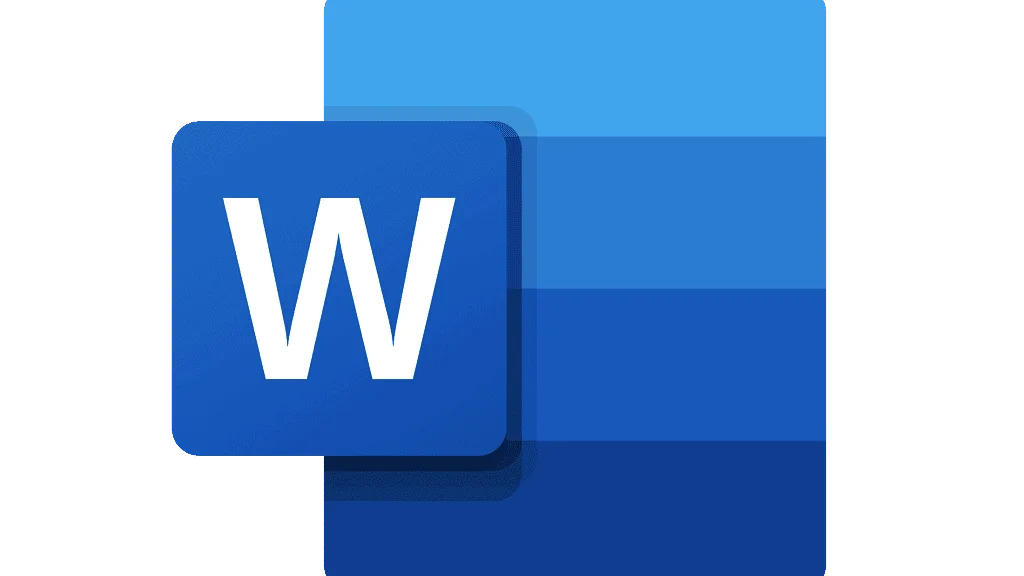
Kaip naudoti garsinį skaitymą su klaviatūros nuorodomis?
Kalbėjimo funkciją galite lengvai valdyti naudodami šiuos „Windows” klaviatūros sparčiuosius klavišus:
- CTRL + Alt + tarpas: Pradėti skaityti garsiai
- CTRL + tarpas: Grojimas arba pristabdymas Skaitymas garsiai
- CTRL + kairė rodyklė: Pereiti į dabartinės pastraipos pradžią
- CTRL + kairė rodyklė + kairė rodyklė: Pereiti į ankstesnės pastraipos pradžią
- CTRL + dešinioji rodyklė: Peršokti į priekį iki kitos pastraipos pradžios
- Alt + rodyklė į kairę: Sumažinkite skaitymo greitį
- Alt + dešinioji rodyklė: Padidinkite skaitymo greitį
Taip pat galite pažymėti visą tekstą naudodami CTRL + A ir naudoti kalbėjimo funkciją.
Kokias kalbas palaiko „Microsoft Word Read Out Loud”?
Naudojant „Microsoft Word Read out Loud” galima klausytis daugiau kaip 25 kalbų. Palaikomos šios kalbos: arabų, kinų, anglų, graikų, prancūzų, ispanų ir turkų.
Kas yra „Microsoft Word”?
„Microsoft Word” yra plačiai naudojamas komercinis tekstų redaktorius, sukurtas „Microsoft”.
Ji yra „Microsoft Office” našumo programinės įrangos paketo sudedamoji dalis, tačiau ją galima įsigyti ir kaip atskirą produktą.
Kaip įsigyti „Microsoft Word”?
Jei norite, galite įsigyti visas „Microsoft Office” programas: „Word”, „Excel”, „PowerPoint”, „OneDrive”, „OneNote” ir „Outlook”.
Arba galite nusipirkti programą „Word”. Pirkti „Microsoft” programas:
- Eikite į ” Microsoft Office” tinklalapį
- Pasirinkite vieną iš parinkčių „Darbui” arba „Namams”.
- Nuspręskite, kuris pasiūlymas jums labiau tinka
- Spustelėkite „Pirkti dabar”
Be to, prieš mokėdami už pasiūlymus, vieną mėnesį galite juos išbandyti nemokamai.
Jei norite įsigyti tik „Microsoft Word:
- Eikite į ” Microsoft Word” tinklalapį
- Spustelėkite „Pirkti dabar”
- Užpildykite pirkimą
Kaip naudotis „Microsoft Word”?
Naudotis „Microsoft Word” gana paprasta, net jei nesate susipažinę su šia programa.
1 – Kaip pradėti dokumentą ?
- Kurdami dokumentą „Word” programoje galite pradėti nuo tuščio dokumento arba leisti šablonui atlikti didžiąją dalį darbo už jus.
- Dažnai lengviau kurti naują dokumentą naudojant šabloną, užuot pradėjus nuo tuščio puslapio. „Word” šablonai yra paruošti naudoti su iš anksto nustatytomis temomis ir stiliais. Viskas, ką jums reikia padaryti, tai pridėti savo turinį.
- Kiekvieną kartą paleidę „Word”, kairiajame stulpelyje matysite paskutinių naudotų dokumentų sąrašą. Jei ieškomo dokumento nėra, spustelėkite „Atidaryti kitus dokumentus”.
- Jei jau esate „Word” programoje, spustelėkite „Failas > Atidaryti” ir raskite failo vietą.
2 – Kaip atidaryti dokumentą ?
- Kiekvieną kartą paleidę „Word”, kairiajame stulpelyje matysite paskutinių naudotų dokumentų sąrašą. Jei ieškomo dokumento nėra, spustelėkite „Atidaryti kitus dokumentus”.
- Jei jau esate „Word” programoje, spustelėkite „Failas > Atidaryti” ir raskite failo vietą.
- Kai atidarote ankstesnėmis „Word” versijomis sukurtą dokumentą, dokumento lango antraštinėje juostoje matomas suderinamumo režimas. Galite daugiau dirbti suderinamumo režimu arba atnaujinti dokumentą į „Word 2016”.
3 – Kaip išsaugoti dokumentą ?
- Skirtuke „Failas” spustelėkite „Išsaugoti kaip”.
- Naršykite į vietą, kurioje norite išsaugoti dokumentą.
- Spustelėkite „Išsaugoti”.





 Dubajus, JAE
Dubajus, JAE 